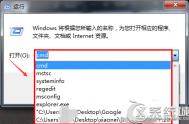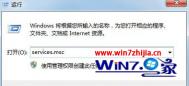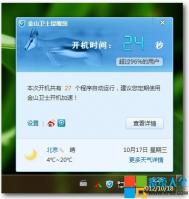Win7如何快速清除顽固文件
第一步、桌面空白处,我们新建一个文本文档,并将下面的代码复制进去,并保存。
DEL /F /A /Q ?%1
RD /S /Q ?%1

第二步、将新建文本文档,将后缀名修改为 XX.bat 。当然,命名可以根据自己的喜好。这样以后,原来的文本文档已经变成批处理文件。

功能演示:
1、将要删除的文件或文件夹,图老师小编这里以地点.txt为例。

2、把地点.txt拖到XX.ba之后,会出现一个命令提示符窗口,然后,批处理文件就会自动开始处理删除文件。

Win7如何禁止播放视频时屏保
第一步、键盘同时按下Win键+R键打开运行,输入gpedit.msc,按下回车键,即打开组策略编辑器。

第二步、 在组策略编辑器窗口中,依次展开用户配置→管理模板-Windows组件-Windows Media Player目录,并选中播放选项,并在在右栏双击允许运行屏幕保护程序策略选项。

第三步、在弹出的窗口中,并将其设置为已禁用状态。

Win7系统如何多文件命名
&nbsm.tulaoshi.comp; 第一步、文件中选中你要按数字命名的文件,按"Ctrl+A或按住"Ctrl然后用鼠标点击想修改的文件。

第二步、选中后按F2或者在选中的文件上右键重命名即可,各个文件结尾将以XX数字.jpg的形式区分。
(本文来源于图老师网站,更多请访问https://m.tulaoshi.com)
Win7如何查询CPU占比
第一步、 空白桌面上单击右键,选中小工具。

第二步、我们可以看到小工具中有个CPU仪表盘,图老师小编这个是显示英文的,意思是一样的。

第三步、我们双击图标,就可以将它添加到桌面上,是不是很方面。

后记:
CPtuLaoShi.comU仪表盘系统软件除了查看CPU状况外,还可以可以用鼠标随意拖拽到桌面任何位置,起到美观作用。
(本文来源于图老师网站,更多请访问https://m.tulaoshi.com)